Eine der Hauptfunktionen von Windows 11/10 ist die Möglichkeit, ISO-Images ohne die Hilfe von Anwendungen von Drittanbietern zu mounten. Wir verwenden diese Funktion häufig, da große Software-Downloads wie Office oder Visual Studio im .ISO-Format zum Download verfügbar sind. In solchen Fällen wird es viel einfacher, es einfach zu mounten und wie eine Festplatte auszuführen, anstatt es auf die Festplatte zu brennen und auszuführen. Aber einige Benutzer haben berichtet, dass sie das ISO nicht mounten können und wenn sie es versuchen, erhalten sie eine Fehlermeldung – Datei konnte nicht gemountet werden, die Disc-Image-Datei ist beschädigt.
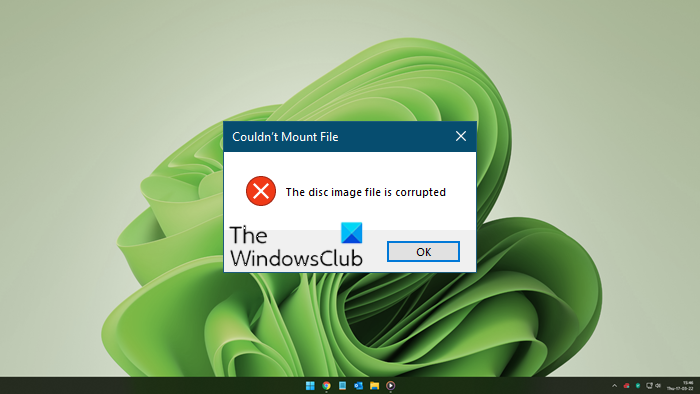
Datei konnte nicht gemountet werden, die Disc-Image-Datei ist beschädigt
Hier sind einige grundlegende Dinge, die Sie versuchen könnten, um das Problem zu lösen:
- Laden Sie die ISO-Datei erneut herunter und prüfen Sie, ob Sie sie mounten können
- Unmounten Sie zuerst alle vorhandenen virtuellen Laufwerke und versuchen Sie es dann
- Sehen Sie, ob Sie eine andere ISO-Datei mounten können
- Verwenden Sie ein Programm eines Drittanbieters, um ISO zu mounten.
Letzte Woche stieß mein Kunde auf dieses Problem, bei dem er das ISO-Image unter Windows 10 nicht mounten konnte. Sein Fall war etwas anders. Die Mount-Option selbst fehlt!
Mein erster Gedanke war, dass er vielleicht einige der Systemdateien durcheinander gebracht hat. Also habe ich den System File Checker ausgeführt. Ich habe das System neu gestartet und versucht, das ISO-Image erneut zu mounten. Aber trotzdem konnte ich die Option nicht sehen.
Dann bemerkte ich, dass er eine 3rd-Party-Anwendung installiert hatte, um das ISO-Image zu mounten – genannt Virtueller Klon. Aber die Version, die er installiert hatte, wurde für seine Version des Betriebssystems nicht unterstützt. Als ich versuchte, es auf die neue Version zu aktualisieren, schlug es fehl. Ich habe eine kostenlose Deinstallationssoftware verwendet, um es vollständig zu entfernen, und das System neu gestartet. Dann versuchte ich erneut zu montieren – aber immer noch kein Glück!
Also ging ich zu Systemsteuerung > Standardprogramme, um zu überprüfen, ob die Dateizuordnungen richtig eingestellt waren.
Ich klickte auf „Ordnen Sie einem Programm einen Dateityp oder ein Protokoll zu“ und gesucht ISO aber ich konnte es nicht finden.
Schließlich entschied ich, dass wir möglicherweise einen Reset oder eine Aktualisierung von Windows durchführen müssen. Aber bevor ich eine Reparatur durchführte, dachte ich daran, etwas zu versuchen.
Ich ging in die Windows-Registrierung und überprüfte die Shell-Einträge auf:
HKEY_CLASSES_ROOT\.iso\OpenWithProgids
Es wurde immer noch damit in Verbindung gebracht Virtueller Klon anstatt Fenster.ichsoFile.
Die Software von Drittanbietern konnte nicht korrekt deinstalliert werden, und selbst das Deinstallationsprogramm konnte sie nicht vollständig deinstallieren!
Ich hatte Windows 10 auf meinem Laptop installiert, also habe ich alle Shell-Schlüssel, die sich auf ISO beziehen, von verschiedenen Orten extrahiert und zu einem zusammengeführt. Ich importierte dann diesen Schlüssel in seine Registrierung und startete das System neu.
Es funktionierte!
Ich bin jetzt in der Lage, die Mount-Option zu sehen und es funktioniert einwandfrei. Ich habe die Registrierungsdatei hier angehängt, falls Sie also auf ein ähnliches Problem stoßen, können Sie einfach diesen Registrierungsschlüssel importieren. Sie können die Datei herunterladen, um dieses Problem zu beheben, indem Sie auf klicken Hier. Bitte sichern Sie Ihre Registrierung und erstellen Sie zuerst einen Systemwiederherstellungspunkt, bevor Sie sie verwenden, damit Sie zurückkehren können, wenn Sie dies für erforderlich halten.
Wir hoffen, dass Ihnen hier etwas hilft.
Verwandte Fehler:
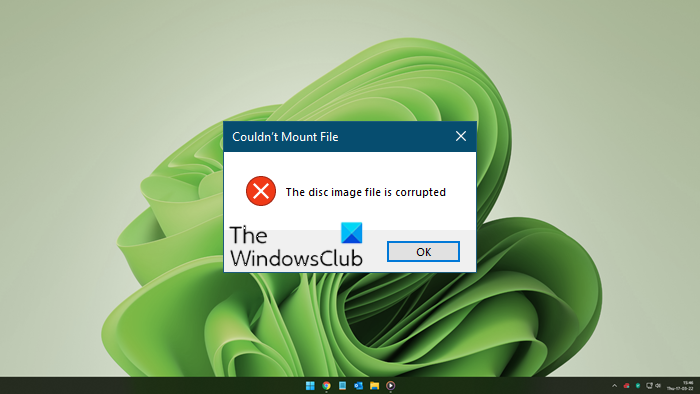




![Es können keine Anhänge in Gmail heruntergeladen werden [Fix]](https://static.futuriq.de/uploads/2024/05/Cant-download-attachments-on-Gmail-238x178.png)

